
jbuilder9中文版
版本:v9.0 免费版大小:546.48M
类别: 编程工具 系统:WinAll, WinXP, Win7, Win8
立即下载
版本:v9.0 免费版大小:546.48M
类别: 编程工具 系统:WinAll, WinXP, Win7, Win8
立即下载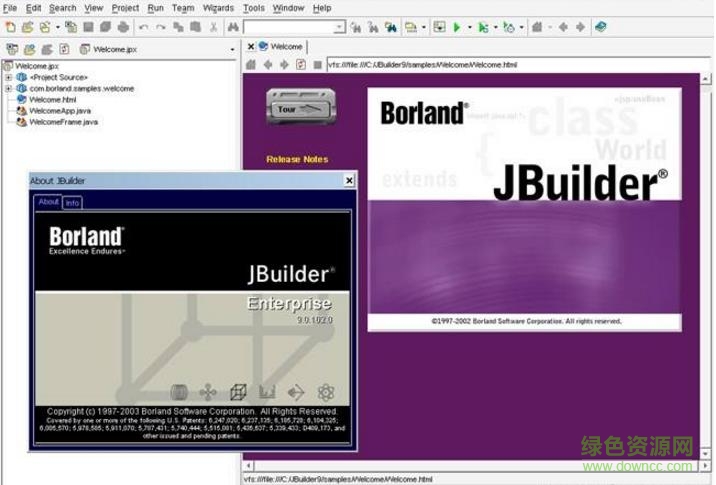
jbuilder9.0中文是一款十分不错的JAVA跨平台开发所需要的支持环境让你能够使用JAVA语言在其中进行各项编程调试操作,以及实现界面搭建,十分不错,快来绿色资源网下载吧!
JBuilder9.0是一款专业的跨平台JAVA开发环境,完全符合各类工业标签,是您开发EJB、Web、XML以及数据库等应用程序的得力助手,同时还支持部署到BEA WebLogic、IBM WebSphere、Sun ONE Application Server、oracle 10g Application Server以及整合于JBuilder的Borland Enterprise Server等环境中使用。
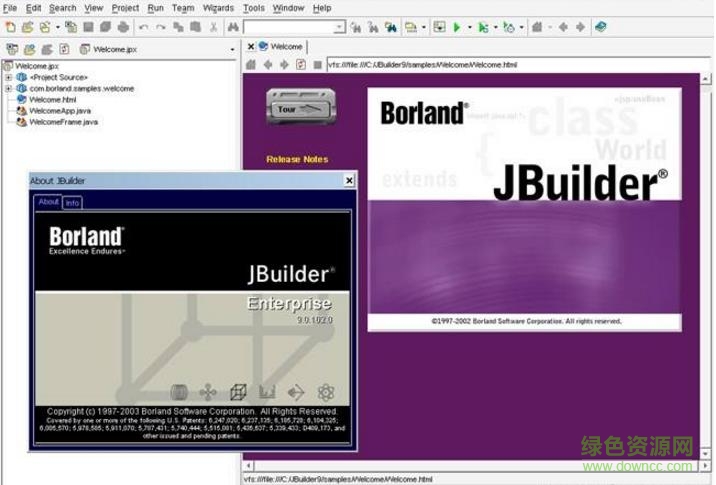
Builder9的集成开发环境是一个使用单一窗口界面,集编辑、管理文件与工程、可视界面设计、浏览、编译、调试和其他操作等多功能于一体的开发平台。以下是各个部分的名称及其功能说明。
JBuilder环境开发程序方便,它是纯的Java 开发环境,适合企业的J2EE开发。缺点是往往一开始人们难于把握整个程序各部分之间的关系,且对机器的硬件要求较高,比较吃内存。如果你还是初学者,选 择Intellij idea也不错,简单、清晰,但是做企业级的开发,JBuilder无可争论的成为最佳选择。
1、Jbuilder支持各种应用服务器。Jbuilder与Inprise Application Server紧密集成,同时支持WebLogic Server,支持EJB 1.1和EJB 2.0,可以快速开发J2EE的电子商务应用。
2、builder能用Servlet和JSP开发和调试动态Web 应用。
3、Jbuilder拥有专业化的图形调试界面,支持远程调试和多线程调试,调试器支持各种jdk版本,包括J2ME/J2SE/J2EE。
4、Jbuilder支持最新的Java技术,包括Applets、JSP/Servlets、JavaBean以及EJB (Enterprise JavaBeans)的应用。
5、利用Jbuilder可创建(没有专有代码和标记)纯Java2应用。由于Jbuilder是用纯J ava语言编写的,其代码不含任何专属代码和标记,它支持最新的Java标准。
6、用户可以自动地生成基于后端数据库表的EJB Java类,Jbuilder同时还简化了EJ B的自动部署功能.此外它还支持CORBA,相应的向导程序有助于用户全面地管理IDL(分布应用程序所必需的接口定义语言Interface Definition Language)和控制远程对象。
1、文件视图标签(Fileview tabs)
文件视图标签用于在内容窗口中切换文件的各种视图,如Source、Design、Bean、Doc 或History视图。
2、主菜单栏(main menu)
主菜单对于编写程序来说是非常重要的,比如用户可以用它打开、保存工程和文件,装载存储的文件,在文件之中查找文本,编译和调试程序等。
3、工程窗口(project pane)
工程窗口可以显示所选工程的内容,用于浏览与操作工程树。
4、结构窗口(Structure pane)
结构窗口用于显示内容窗口中当前文件的结构。对一个Java文件而言,该窗口以树的形式显示出所有方法、属性与事件。结构窗口具有向下展开的功能,双击一个类或者界面就可以查看它的祖先类,非常便于用户查找相关信息。
5、主工具栏(main toolbar)
主工具栏按照其功能划分成若干绿色资源网小工具栏,其上面的按钮主要提供对菜单命令的快捷访问方式。
6、文件标签(File tabs)
文件标签用于显示打开的文件名。JBuilder9只显示活动工程的文件标签。要查看一个 打开的文件,请选择它的文件标签。注意,当一个文件被修改时,它标签上的X符号为断开的,否则为没有断开的X符号。
7、内容窗口(Content pane)
在内容窗口中可以查看所打开的文件。每一个打开的文件都有一个显示其文件名的标签以及位于底部的各种视图标签。
8、状态栏(Status bar)
在状态栏可获得有关进程及其结果的最新信息。
以上各个部分是利用JBuilder编程时最常使用的,掌握了它们的功能,就会对JBuilder 9的编程环境有更深入的了解。
9、工程工具栏(Project bar)
工程工具栏包含了一个当前所打开工程的列表及一些按钮,这些按钮用来增加、删除文件,关闭及更新工程窗口中的工程文件。
1、在绿色资源网下载安装包,打开安装包,将文件JB9 Ent KeyGen.exe程序保存到桌面,如果不进行此步骤,此程序将被直接删除
2、打开install_windows,点击第一项进行安装
(win7建议使用兼容模式运行,否则容易安装错误,右键点击属性选择兼容性XP),
3、之后根据其内的安装步骤,勾选同一协议之后,一直点击安装过程中Next选项,最后选完成
4、将JB9_Ent_KeyGen.exe复制到安装目录, 运行 JB9_Ent_KeyGen.exe,点击“Generate”,然后点击“Save”即可完成
1.我们习惯用JB9_KeyGen.exe产生的注册码进行注册,但这样是不能注册完成的,应直接在JB9_KeyGen.exe程序中点击“Save”,即可完成注册。
2.JBuilder 9 在安装过程中会将JDK1.4的运行环境同时安装上去,但是主要是在后部分。 关键是在安装Borland Optimizeit Suite 的时候,要选择让他自动启动Borland Optimizeit
查看全部